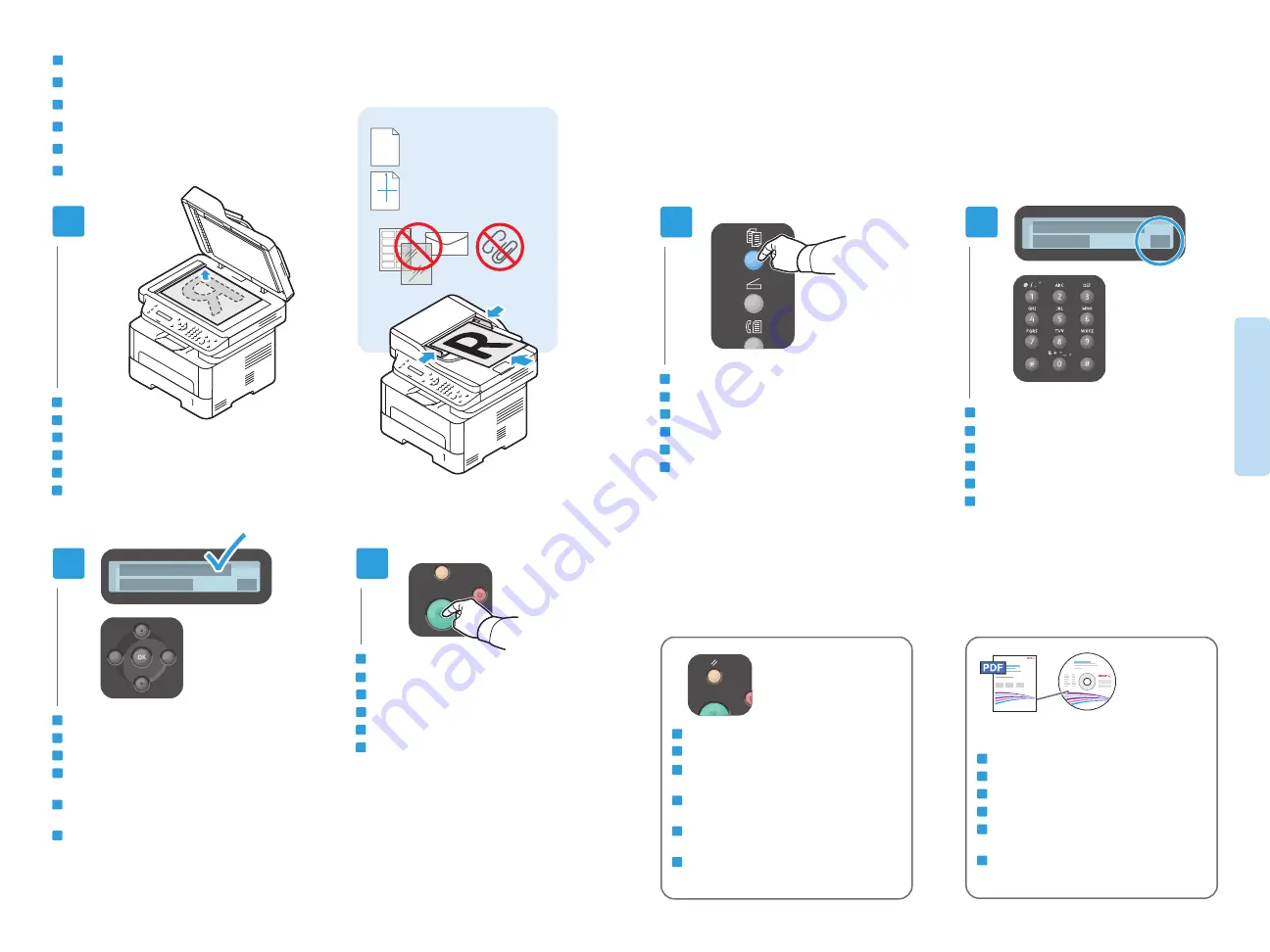
8
www.xerox.com/office/WC3215support
www.xerox.com/office/WC3225support
Copying
1
2
3
4
5
60–105 g/m
2
(16–28 lb. Bond)
X:
148–216 mm (5.8–8.5 in.)
Y:
148–356 mm (5.8–14.0 in.)
Y
X
PO
HU
CS
RO
BG
EN
Load the original
Vložte předlohu
Załaduj oryginał
Helyezze be az eredetit.
Încărcaţi originalul
Заредете оригинала
PO
HU
CS
RO
BG
EN
Press the
Copy
button
Stiskněte tlačítko
Kopírování
Naciśnij przycisk
Kopiuj
Nyomja meg a
Másolás
gombot.
Apăsaţi pe butonul
Copiere
Натиснете бутона
Копиране
PO
HU
CS
RO
BG
EN
Select the number of copies
Vyberte počet kopií
Wybierz liczbę kopii
Adja meg a példányszámot.
Selectaţi numărul de copii
Изберете боря на копията
PO
HU
CS
RO
BG
EN
Navigate the menus to select copying options
Vyberte v nabídkách možnosti kopírování
Przejdź w menu do wyboru opcji kopiowania
A menüpontokban navigálva adja meg a másolás
beállításait.
Navigaţi prin meniuri pentru a selecta opţiunile
de copiere
Придвижете се в менютата, за да изберете опции
за копиране
EN
CS
PO
HU
RO
BG
See:
User Guide
>
Copy
Viz
Uživatelská příručka
>
Kopírování
Zobacz:
Przewodnik użytkownika
>
Kopiowanie
Lásd:
Felhasználói útmutató
>
Másolás
Consultaţi:
User Guide
(Ghid de utilizare) >
Copy
(Copierea)
Вижте:
User Guide
(Ръководство за потребителя)
>
Copy
(Копиране)
Basic Copying
Základní kopírování
Kopiowanie podstawowe
Egyszerű másolás
Informaţii de bază pentru copiere
Основни функции за копиране
CS
PO
HU
RO
BG
EN
The Clear All button restores default settings.
Tlačítko Vymazat vše obnoví výchozí nastavení.
Przycisk Kasuj wszystko przywraca ustawienia
domyślne.
Az összes törlése gombbal visszaállíthatja az
alapértékeket.
Butonul Şterge tot restabileşte setările
implicite.
С бутона „Изтриване на всичко“ се
възстановяват настройките по подразбиране.
EN
CS
PO
HU
RO
BG
PO
HU
CS
RO
BG
EN
Press the
Start
button
Stiskněte tlačítko
Start
Naciśnij przycisk
Start
Nyomja meg a
Start
gombot
Apăsaţi pe butonul
Start
Натиснете бутона
Старт
















